페인트 3D(및 페인트)에서 배경을 투명하게 만드는 방법

페인트는 Windows에 포함된 이미지 편집기입니다. 대부분의 사진 작가들은 Photoshop과 비교하여 상대적으로 제한된 도구 때문에 MS Paint나 새로운 Paint 3D를 사진 편집으로 간과할 것입니다.
그러나 Windows 10 및 Windows 11에서 Paint와 Paint 3D로 투명한 배경을 만드는 것은 할 수 있는 한 가지 방법입니다.
Paint에서 투명한 배경을 만들려면?
1. 이미지에 투명한 배경 추가하기
- Cortana 버튼을 클릭하여 Paint를 엽니다.
- Cortana의 검색 상자에 Paint라는 키워드를 입력하고 Paint를 열도록 선택합니다.
- 다음으로, 파일을 클릭한 다음 열기를 선택하고 열 이미지를 선택합니다.
- 선택 버튼을 누른 다음 투명 선택 옵션을 클릭합니다.
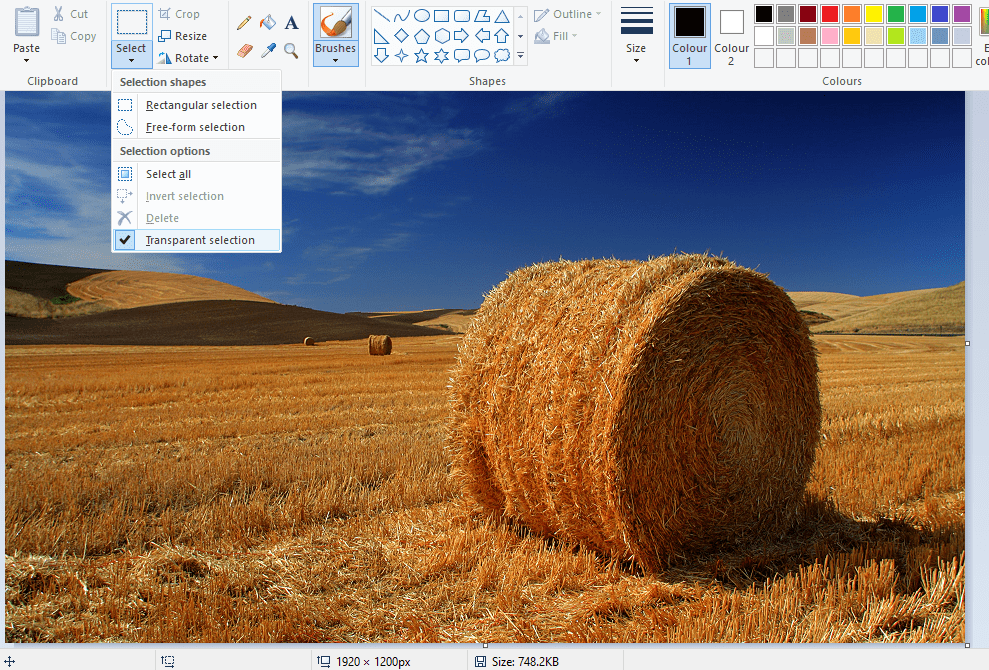
- 선택 버튼의 메뉴에서 자유형 선택 옵션을 선택합니다.
- 커서로 원본 그림의 보존하고자 하는 전경 영역을 따라 추적하면서 왼쪽 마우스 버튼을 누릅니다.
-
따라 그린 영역 밖에 남은 나머지 그림은 투명한 배경이 됩니다.
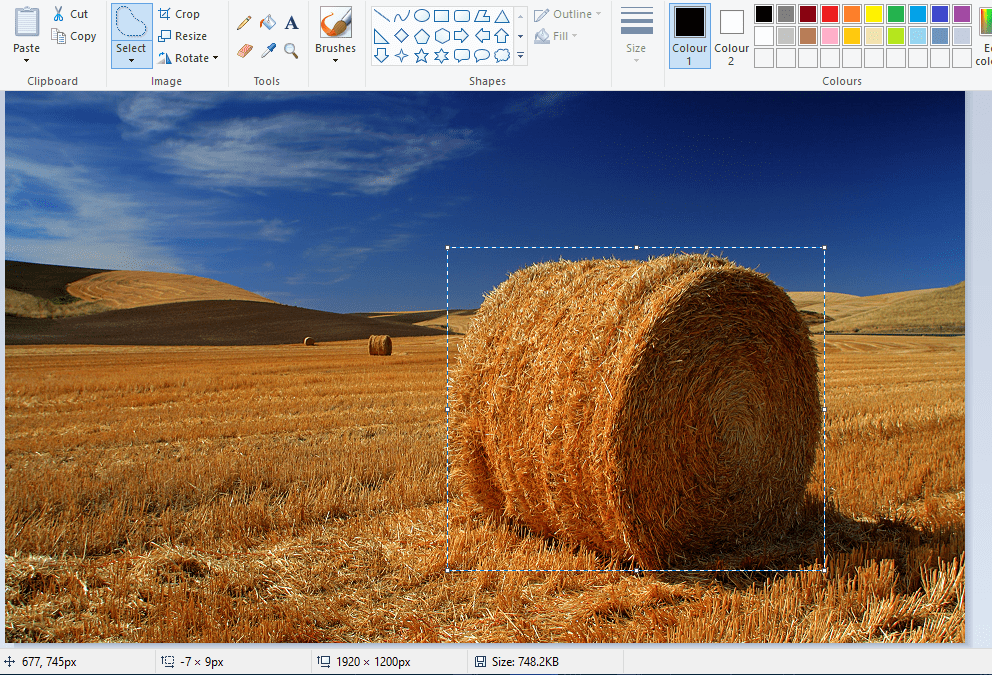
- 선택된 영역 주위에 나타나는 사각형 안에서 마우스 오른쪽 버튼을 클릭합니다.
-
아래 스냅샷처럼 그림에서 선택된 전경을 제거하기 위해 컨텍스트 메뉴에서 자르기를 선택합니다.
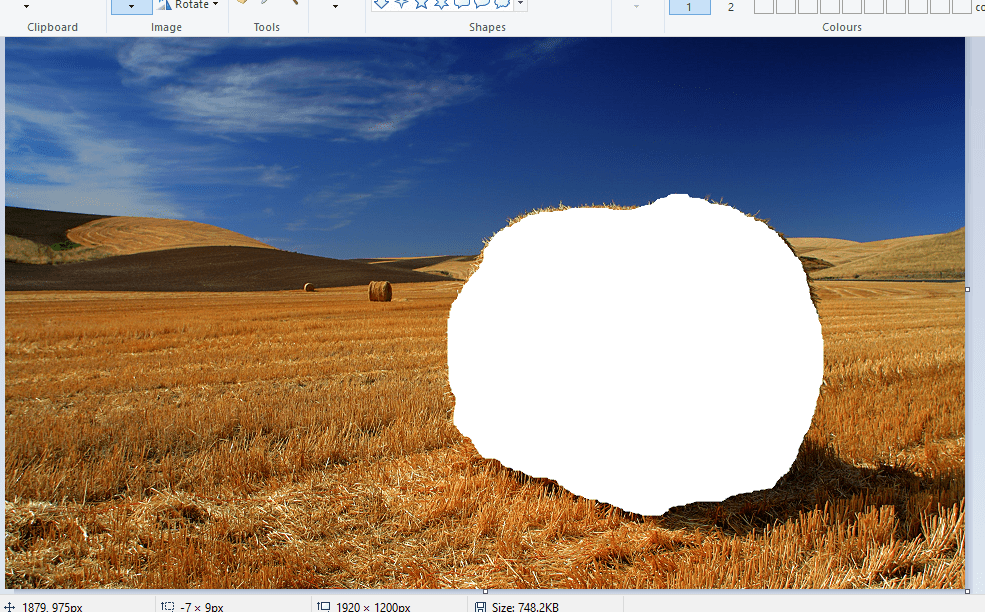
- 이제 Paint에서 전혀 새로운 이미지를 엽니다.
- 첫 번째 이미지에서 추적한 전경 영역을 붙여넣기 위해 Ctrl + V 단축키를 누릅니다.
-
이제 그 그림에는 투명한 배경이 있으므로 아래처럼 두 번째 이미지의 나머지를 확인할 수 있습니다.
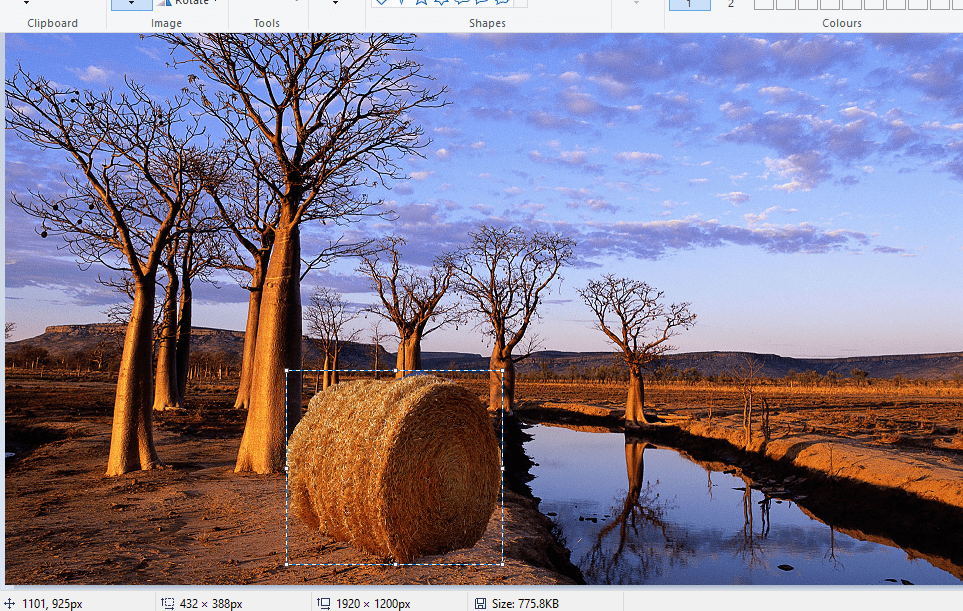
- 이제 붙여넣은 전경 이미지를 왼쪽 클릭하고 배경 이미지에서 적절한 위치로 드래그합니다.
Paint에서 배경을 제거하는 방법이 궁금하다면, 이는 그 방법 중 하나입니다. 결과에 만족하지 않으면, 이 무료 사진 편집기 목록에서 제품을 선택하면 도움이 될 수 있습니다.
2. 이미지에 투명한 배경 추가를 위한 대체 방법
- 오른쪽 패널의 레이어 탭으로 이동하여 이미지 위에서 마우스 오른쪽 버튼을 클릭하고 레이어 복제를 선택합니다.
- 새로 생성된 하단 이미지 레이어를 숨깁니다.
- 레이어 탭에서 원본 이미지를 선택한 다음 왼쪽 패널의 도구 모음에서 마술 지팡이 도구를 선택합니다.
- 투명하게 만들 필요가 있는 이미지의 배경을 선택하고 표시합니다.
- 키보드에서 삭제 키를 누릅니다.
- 파일을 누르고 다른 이름으로 저장..을 클릭합니다.
- 새로 생성된 이미지의 이름을 지정하고 PNG 형식으로 저장합니다.
디지털 그래픽 디자인에 관해서는, Adobe Photoshop보다 더 확고한 이름을 가진 프로그램이 적습니다.
이 프로그램이 자랑하는 많은 기능 중에서 투명한 배경을 만드는 데도 도움이 될 수 있습니다.
이는 Adobe Photoshop이 이미지 레이어 사용을 지원하기 때문에 가능하며, 이를 통해 훌륭한 효과를 위해 이미지를 겹칠 수 있습니다.
Adobe Photoshop에서 투명한 배경을 만드는 방법을 알고 싶다면 위의 단계를 따르세요.
물론, 이는 Adobe Photoshop에서 수행할 수 있는 많은 도구와 유용한 기술 중 하나일 뿐입니다.
그래서 만약 당신이 열렬한 그래픽 디자이너이고 사진에 약간의 추가 생명을 불어넣고 싶다면, Adobe Photoshop과 같은 도구가 바로 당신에게 맞는 것입니다.
3. Paint 3D에서 배경을 투명하게 만드는 방법
-
Windows 10 또는 11의 검색 상자에 Paint 3D를 입력하고 Enter를 눌러 앱을 실행합니다.
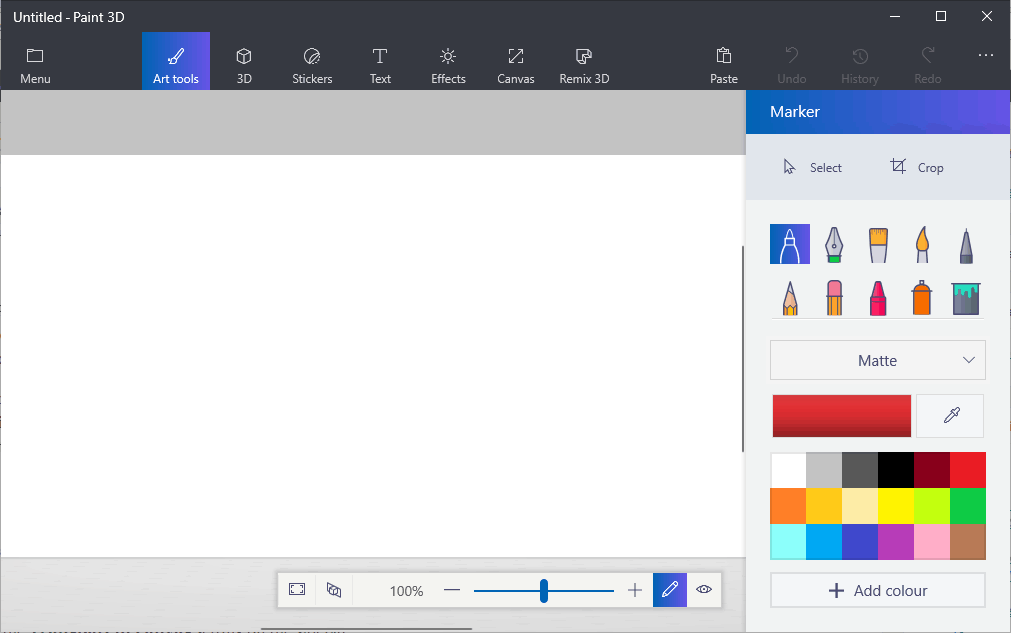
- 앱 왼쪽 상단의 메뉴 섹션으로 이동합니다.
- 열기 > 파일 찾아보기로 이동하고 Paint 3D에서 열 이미지를 선택합니다.
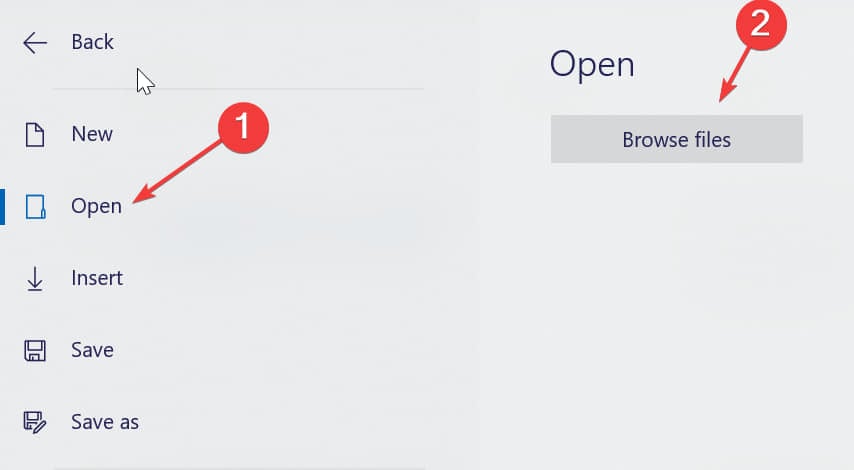
- 자르기 버튼을 누르고 보존하고 싶은 그림의 영역 위로 선택 사각형을 드래그합니다.
- 선택을 마치면 메뉴에서 완료를 클릭합니다.
-
상단 메뉴에서 캔버스 버튼을 클릭합니다.

- 투명 캔버스 설정을 켭니다.
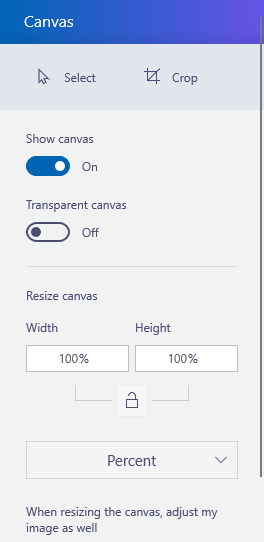
-
상단 메뉴에서 브러시 섹션으로 이동하고 지우개를 선택합니다.
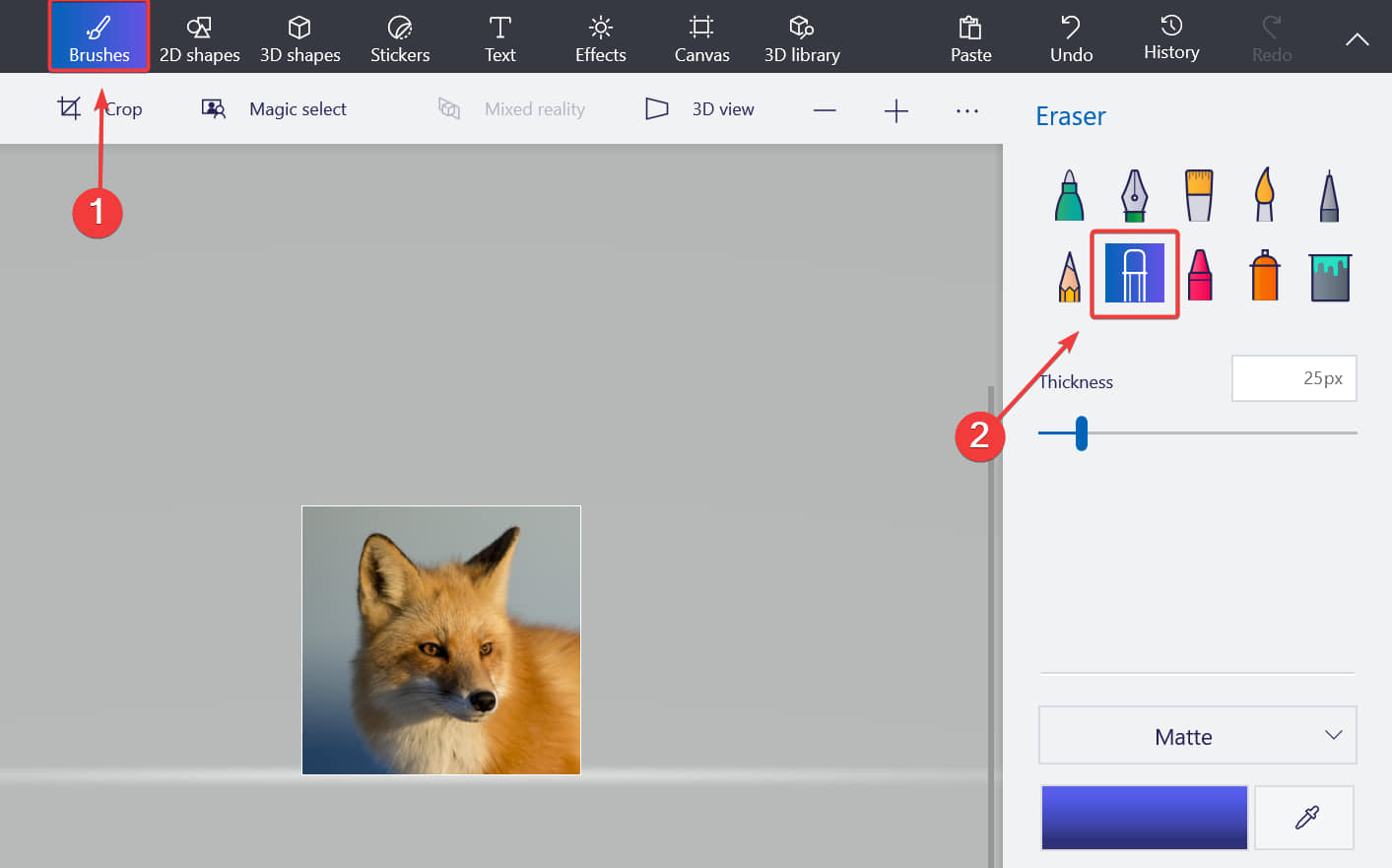
-
투명한 배경으로 설정할 객체 주위에서 지우개를 사용합니다.
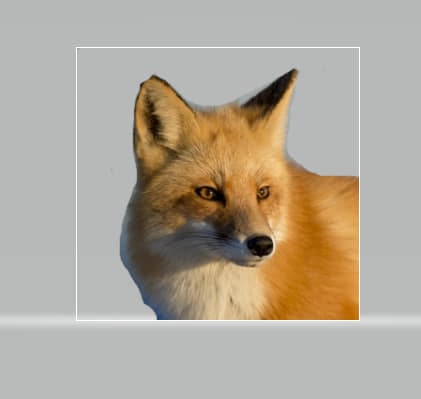
- 완료되면 메뉴 > 다른 이름으로 저장 > 이미지를 클릭합니다.
- 열리는 텍스트 상자에 파일 제목을 입력하고 PNG 형식을 선택합니다.
-
작업이 완료되면 저장 버튼을 클릭합니다. 이제 이미지에는 투명한 배경이 있습니다.
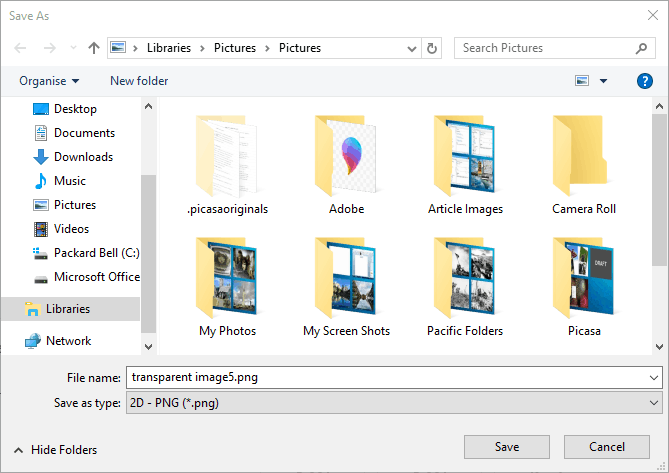
4. Paint 3D에서 다른 배경 추가하기
- Windows 10의 검색 상자에 Paint 3D를 입력합니다.
- 크리에이터 업데이트를 받지 않았다면 이 웹페이지에서 Windows 10에 앱을 추가합니다.
-
아래의 Paint 3D 응용 프로그램을 엽니다.
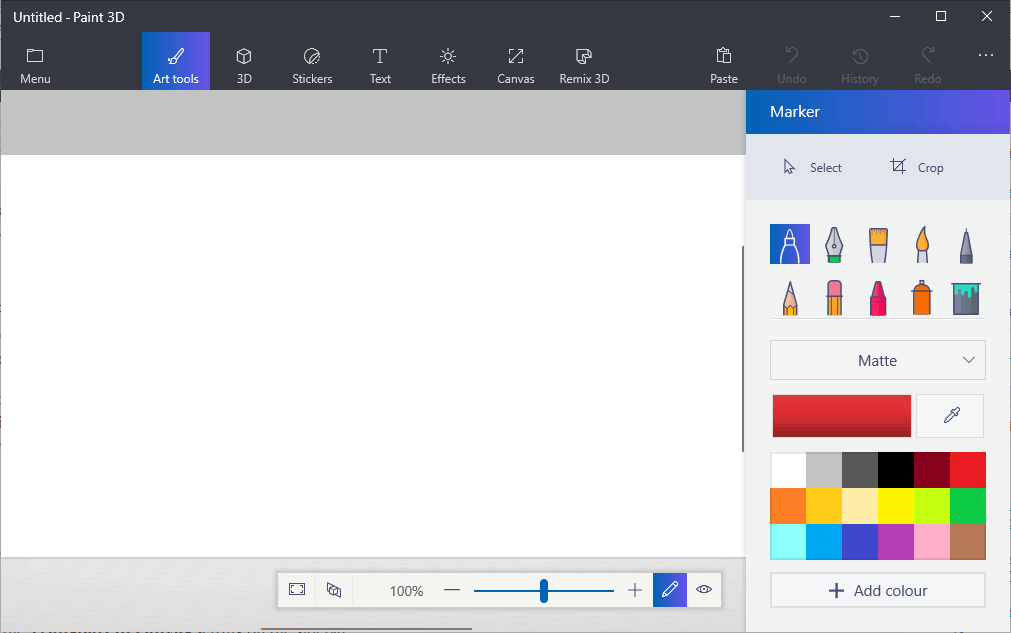
- 메뉴를 클릭한 다음 열기와 파일 찾아보기를 클릭하여 Paint 3D에서 열 이미지를 선택합니다.
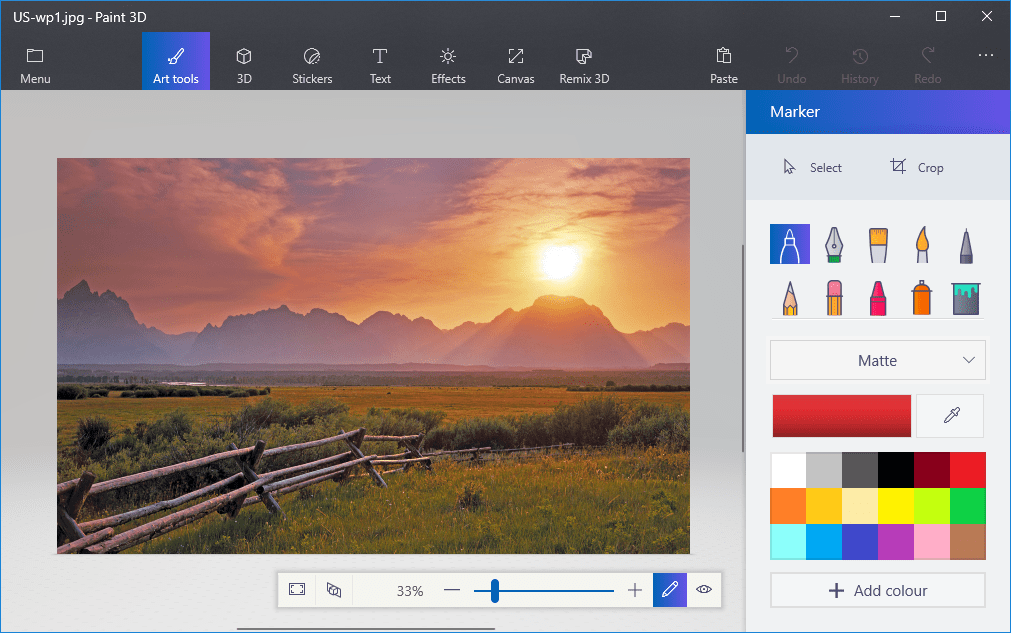
- 캔버스 버튼을 눌러 아래에 나타나는 사이드바를 엽니다.
- 사이드바에서 투명 캔버스 설정을 클릭합니다.
- 선택 버튼을 클릭한 다음 삭제할 이미지의 영역 위로 선택 사각형을 드래그합니다.
- 아래 스냅샷처럼 Ctrl + X 단축키를 눌러 그림에서 해당 영역을 자릅니다.
-
이렇게 하면 빈 투명 영역 남아 있으며, 여기에는 어떤 배경 레이어를 추가할 수 있습니다.
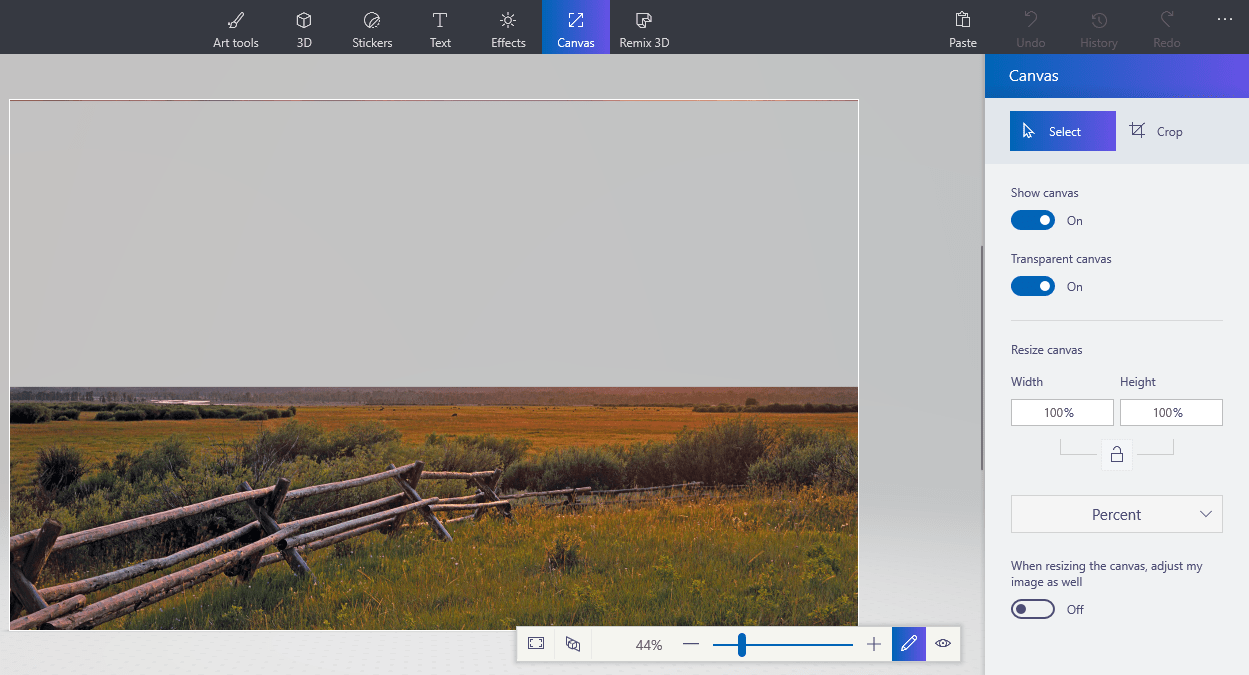
- 메뉴 > 다른 이름으로 저장을 클릭하고 2D PNG 옵션을 선택합니다.
- 텍스트 상자에 파일 제목을 입력하고 저장 버튼을 클릭합니다.
- 메뉴 > 새로 만들기를 클릭하여 빈 캔버스를 엽니다.
-
메뉴 > 열기 > 파일 찾아보기를 선택하고 방금 저장한 투명 그림에 사용할 배경 레이어 이미지를 선택합니다.
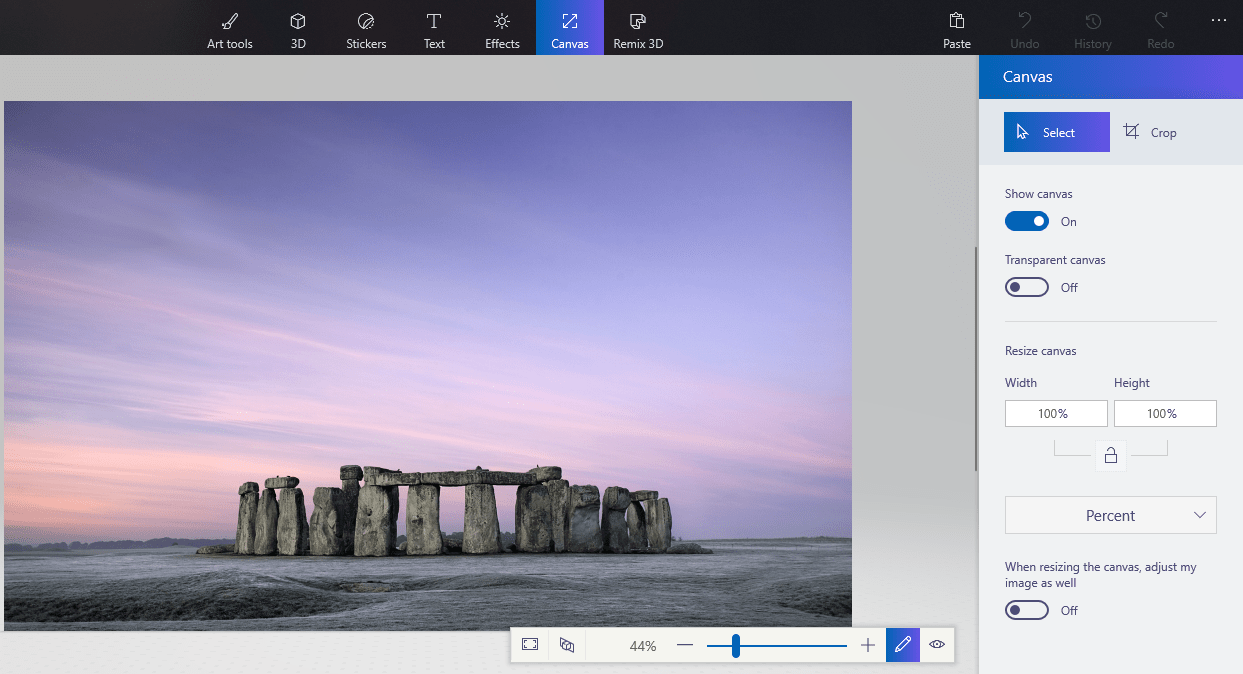
- 메뉴 > 삽입을 클릭하고 저장된 투명 이미지를 엽니다.
-
투명 이미지는 아래 그림의 배경 레이어 위에 열립니다.
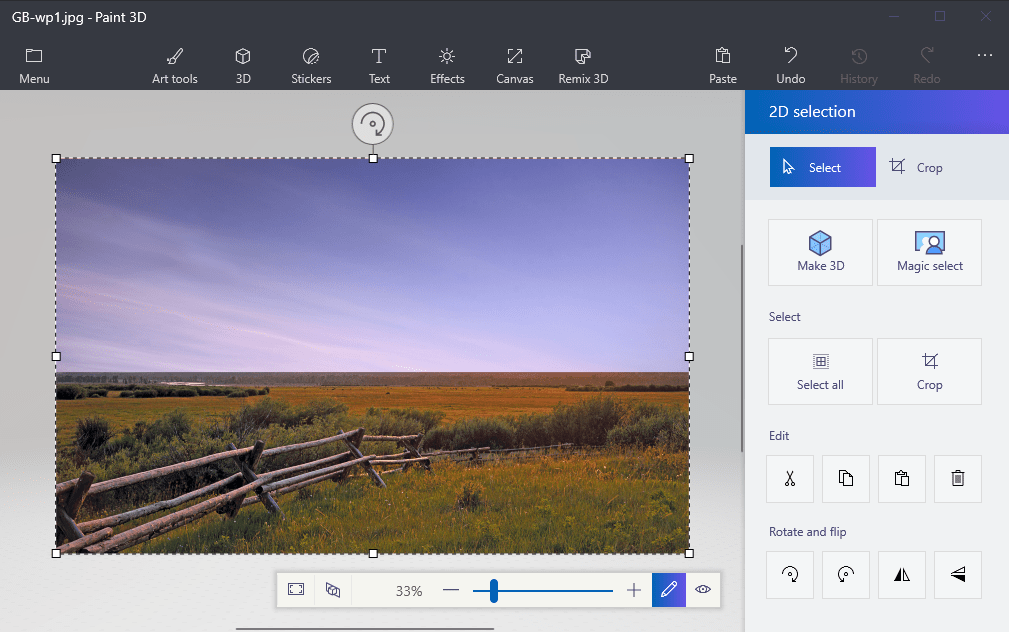
- 보시다시피, 배경 이미지 레이어는 이제 겹겹이 쌓인 그림의 투명 영역을 채우고 있습니다.
-
선택 경계의 모서리로 커서를 이동하고 왼쪽 마우스 버튼을 누른 채로 드래그하여 겹치게 한 그림의 크기를 조정할 수 있습니다.
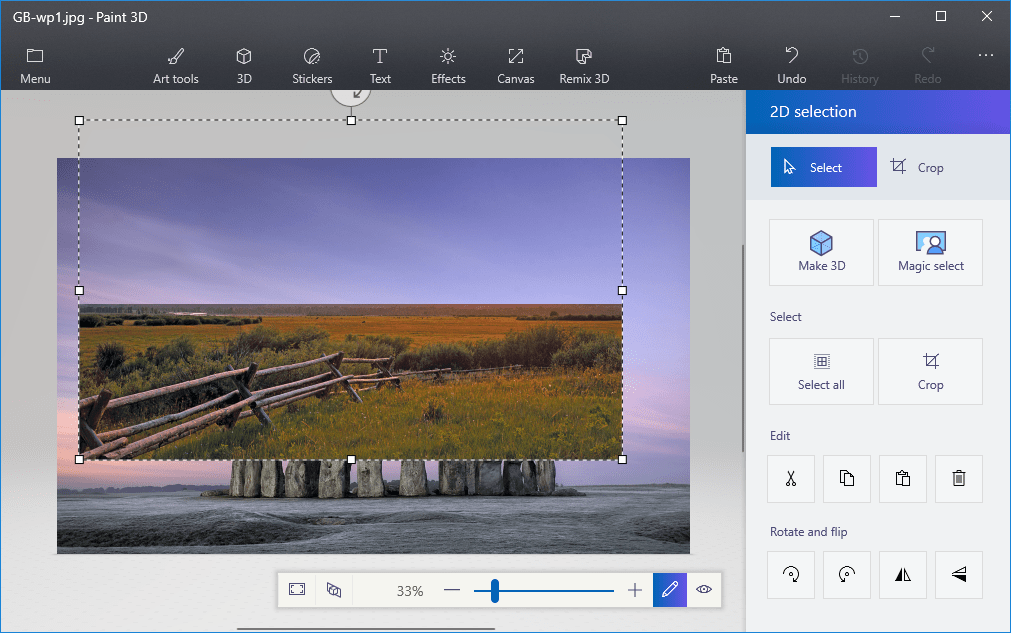
- 전경 그림 레이어를 회전하려면 선택 경계 위의 회전 원에 커서를 올리고 왼쪽 마우스 버튼을 누른 채로 드래그하여 선택한 레이어를 시계 방향 또는 반시계 방향으로 회전합니다.
Paint에서 전경을 자르기 하면 원본 사진에 빈 영역이 남습니다. 그러나 이 이미지에서 저장하면 원본 사진에서 투명 지역으로 변하지 않습니다.
따라서, 자른 영역은 이미지 열기와 다른 이미지 편집 소프트웨어에서 레이어를 사용하여 활용할 때 여전히 빈 상태로 남아 있습니다.
Windows 10 또는 Windows 11에서 Paint 3D를 사용할 때 문제가 발생할 경우 이 Paint 3D가 작동하지 않을 때 수정을 위한 가이드는 이를 빠르게 정상적으로 작동하게 만드는 데 도움을 줄 것입니다.
그러나 Windows 10 및 11의 Paint 3D는 이미지에서 투명 영역을 저장하며, 이 방법을 사용하여 Paint 3D에서 투명한 배경을 만들 수 있어야 합니다.
Paint 및 Paint 3D에서 투명 선택 만드는 방법에 대한 더 많은 아이디어가 필요하다면, 몇 가지 빠른 요령과 팁이 담긴 멋진 튜토리얼을 작성했습니다.
그래서, 이렇게 Windows 10 및 11에서 Paint로 이미지에 투명한 배경을 추가할 수 있습니다. 그런 다음 선택된 전경을 붙여넣거나 레이어를 겹쳐서 투명 이미지를 다른 그림과 결합할 수 있습니다.
대안으로, 사진 배경 제거 소프트웨어 없이 사진 배경 이미지를 제거하려면 사진 배경 지우기에 대한 정보가 담긴 가이드를 확인하세요.












